Peningkatan gambar AI, seperti Gigapixel , membuat foto Anda lebih besar dengan mudah. Mereka cepat, andal, dan menjaga foto Anda terlihat alami. Ini lebih baik daripada mengedit di Photoshop atau Lightroom . Kami akan membahas salah satu peningkatan AI, menunjukkan cara menggunakannya, dan pengaturannya. Mari kita mulai!
Apa itu Peningkatan Gambar?
Peningkatan gambar adalah proses memperbesar gambar digital dengan tetap menjaga kualitas dan kejelasannya. Ia menggunakan algoritme untuk menambahkan lebih banyak piksel pada gambar, sehingga menghasilkan resolusi lebih tinggi tanpa kehilangan detail yang signifikan. Teknik ini biasanya digunakan untuk memperbesar ukuran gambar untuk berbagai keperluan seperti mencetak, melihat pada tampilan resolusi tinggi, atau meningkatkan daya tarik visual foto.
Lihat Peningkatan Gambar AI Terbaik (Gratis dan Berbayar) .
Pengantar Gigapiksel AI
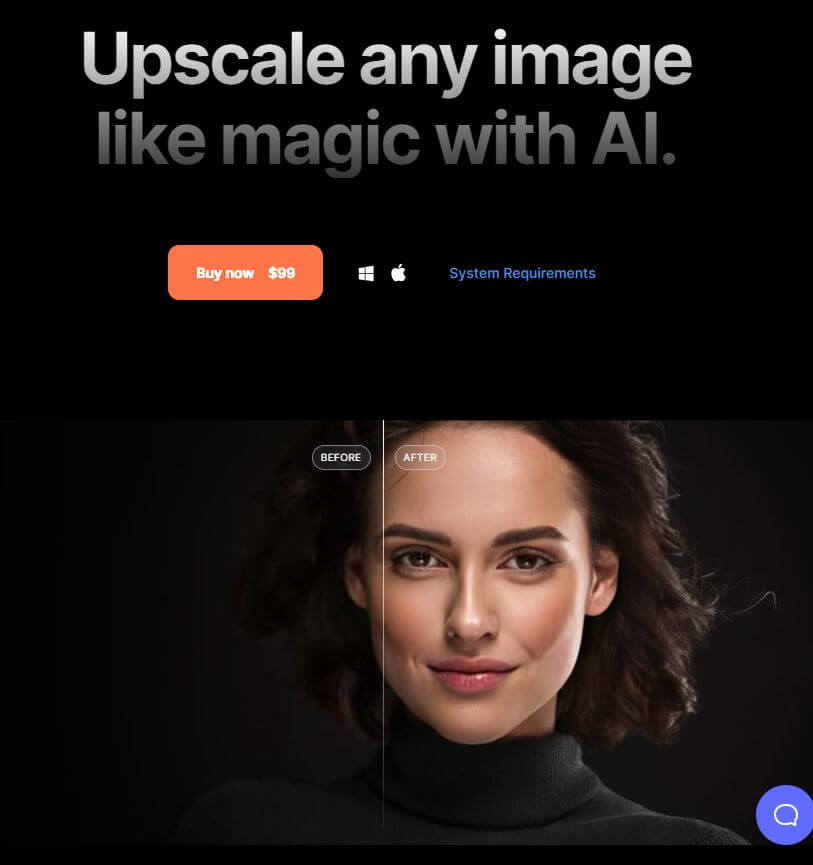
Gigapixe l adalah alat pintar buatan Topaz Labs yang membuat gambar terlihat lebih baik. Itu dapat membuat gambar Anda 6 kali lebih besar tanpa kehilangan kualitas. Ini menggunakan AI untuk menambahkan lebih banyak detail dan tekstur, bagus untuk menyiapkan gambar untuk dicetak. Gigapixel pandai membuat gambar kecil menjadi lebih besar, terutama potret, dengan meningkatkan fitur wajah. Di versi 6.1, Gigapixel menjadi lebih baik lagi dengan Face Recovery AI, sehingga mempermudah penyempurnaan gambar.
Buat Situs Web Luar Biasa
Dengan Elementor pembuat halaman gratis terbaik
Mulai sekarangGambar Kelas Atas dengan AI Menggunakan Gigapixel
Gigapixel membuat gambar Anda lebih besar menggunakan AI. Ini mudah digunakan. Kami akan memandu Anda tentang cara mendapatkan perangkat lunak dan pengaturan terbaik untuk membuat foto Anda mengagumkan.
Uji Coba Gratis Gigapiksel
Untuk mendapatkan Gigapixel AI, kunjungi situs web mereka dan klik "Coba gratis". Sebelum Anda menginstalnya, pastikan komputer Anda dapat menanganinya. Inilah yang Anda butuhkan:
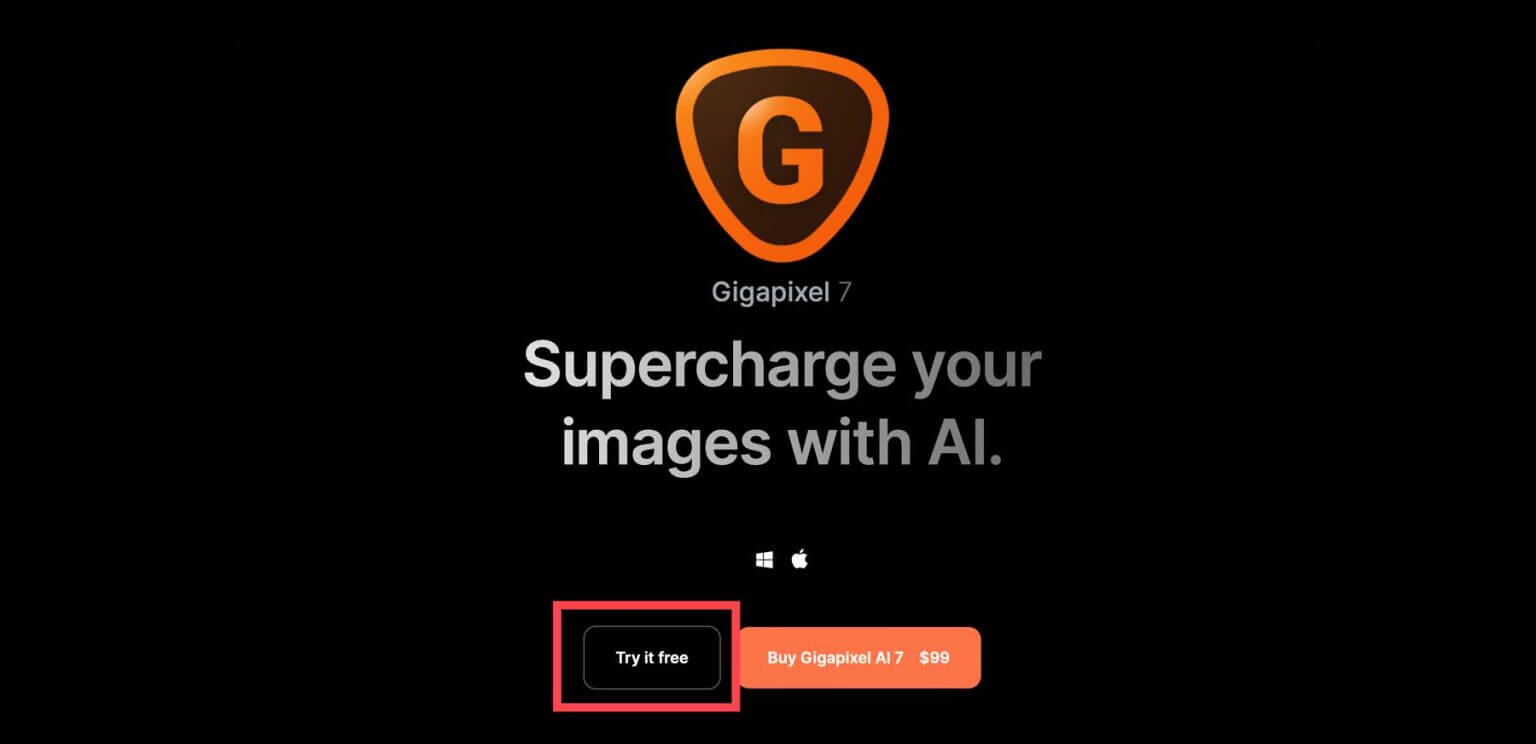
- Untuk Windows: Anda memerlukan Windows 10 atau 11, prosesor Intel atau AMD yang layak dengan AVX2, setidaknya RAM 16 GB (tetapi 32 GB lebih baik), dan kartu grafis yang bagus seperti seri NVIDIA GTX 900 atau lebih tinggi, seri AMD Radeon 500 atau lebih tinggi, atau Intel ARC A750. CPU Anda harus dari tahun 2016 atau lebih baru.
- Spesifikasi yang Direkomendasikan: Targetkan RAM 32 GB atau lebih, NVIDIA RTX 3000 atau lebih tinggi, atau AMD Radeon RX 5000 atau lebih tinggi untuk kartu grafis dengan VRAM minimal 8 GB.
Setelah Anda mengklik tombol untuk mencobanya secara gratis, perangkat lunak akan diunduh. Temukan penginstal di komputer Anda dan klik dua kali untuk menginstal. Terima persyaratannya dan klik "instal" jika Anda menggunakan Mac.
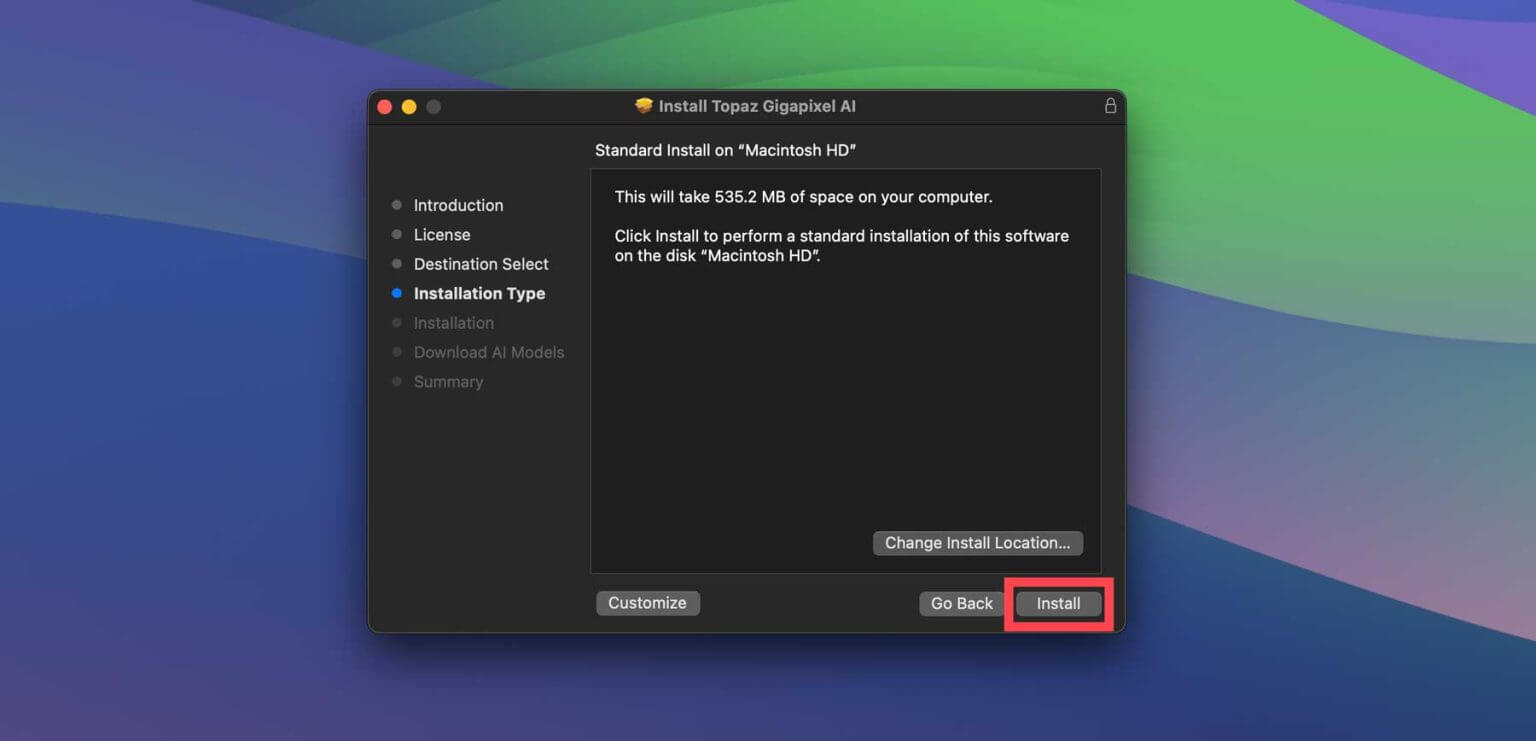
Gigapixel akan mengunduh model AI dari server mereka, yang mungkin memerlukan waktu beberapa menit tergantung pada komputer Anda.
Luncurkan Gigapiksel AI
Setelah Anda menginstal program di komputer Anda, kenali tampilannya. Temukan "Topaz Gigapixel AI" di folder aplikasi Anda dan klik dua kali untuk membukanya. Sebuah jendela akan muncul dengan beberapa opsi: aktifkan, beli lisensi, atau gunakan demo gratis. Pilih "Demo Gratis" untuk mencobanya. Demo memungkinkan Anda menggunakan semua fitur, tetapi Anda tidak dapat menyimpan pekerjaan Anda.
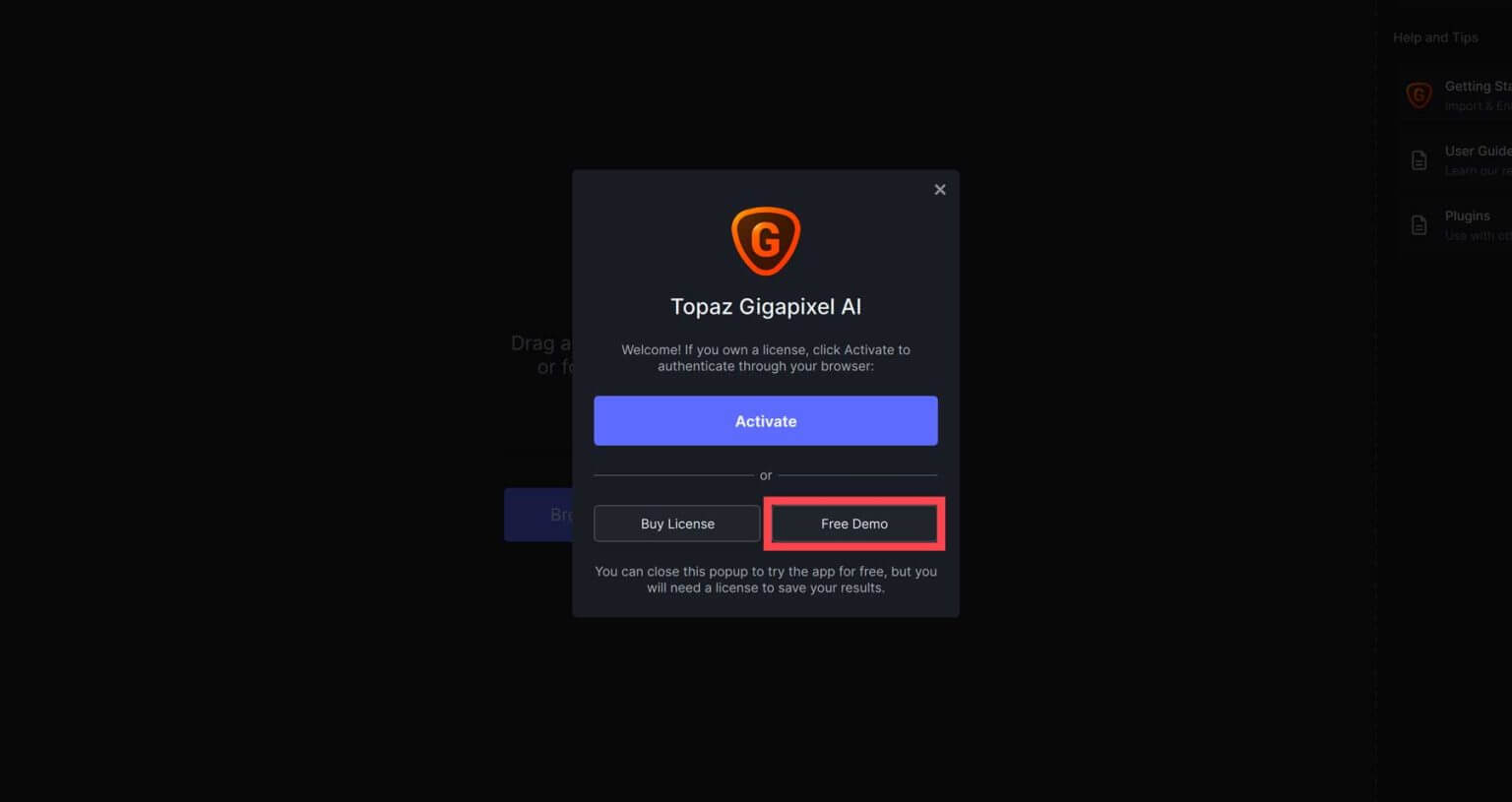
Saat Anda membuka programnya, ia akan meminta Anda untuk menambahkan gambar. Anda dapat menarik dan melepas gambar atau mengeklik tombol "Jelajahi Gambar" untuk memilih gambar dari komputer Anda.

Navigasi UI Gigapiksel AI
Setelah Anda mengunggah foto ke Gigapixel , Anda dapat mulai menggunakan alat dan pengaturan AI-nya. Namun jika Anda menggunakan versi demo, Anda tidak dapat menyimpan gambar. Mari memandu Anda tentang cara menggunakan Gigapixel untuk memperbesar gambar dengan AI.
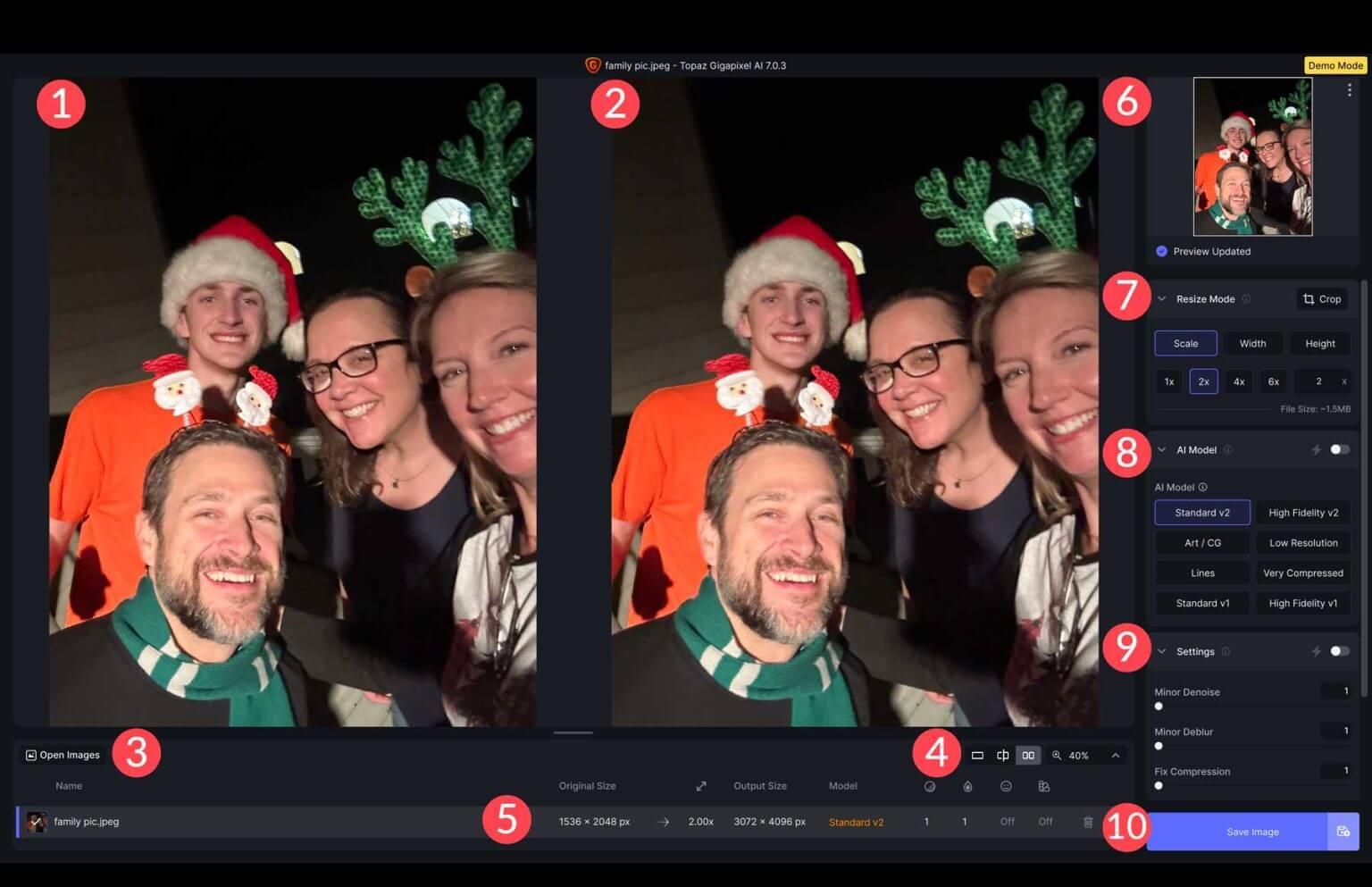
- Gambar Asli: Lihat gambar Anda seperti sebelumnya.
- Gambar yang Ditingkatkan: Saat Anda mengubah pengaturan, Anda akan melihat perubahan dibandingkan dengan aslinya.
- Buka Gambar: Anda dapat membuka banyak gambar dan menerapkan pengaturan sekaligus.
- Pengaturan Tampilan: Pilih cara Anda ingin melihat gambar - satu per satu, berdampingan, atau diperbesar.
- Pengaturan Gambar: Periksa detail seperti ukuran asli, model AI yang digunakan, dan apakah ada koreksi yang diterapkan.
- Pratinjau yang Diperbarui: Lihat perubahan Anda secara real-time.
- Mode Ubah Ukuran: Memperbesar gambar Anda (hingga 6 kali lipat), mengubah lebar, tinggi, dan memotong.
- Pemilih Model AI: Pilih gaya AI yang ingin Anda gunakan.
- Pengaturan: Sesuaikan noise, blur, dan kompresi. Anda dapat membiarkan Gigapixel melakukannya untuk Anda atau menyesuaikannya secara manual.
- Pengaturan Tambahan: Alat tambahan untuk menyempurnakan wajah dan menyesuaikan gamma.
Model AI Untuk Peningkatan Gambar
Model AI Gigapixel berbeda satu sama lain. Foto tersebut dibuat untuk jenis foto tertentu, jadi penting untuk memilih foto yang tepat sesuai kebutuhan Anda. Namun yang terbaik adalah mencoba beberapa model sebelum memutuskan salah satunya. Meskipun Gigapixel menyarankan model tertentu untuk foto tertentu, hasilnya mungkin berbeda.
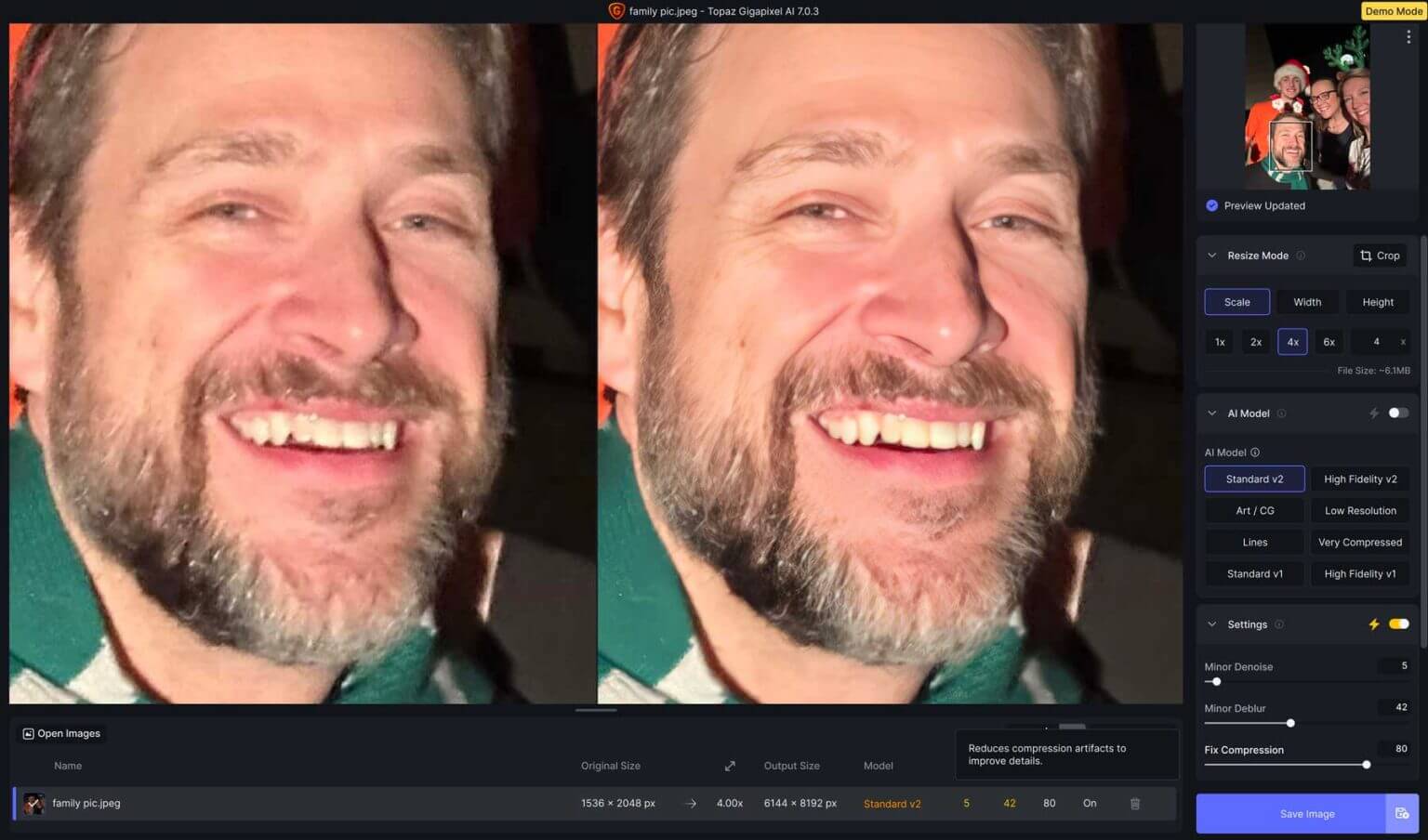
Misalnya, Anda mengambil foto dengan iPhone 11 menggunakan lensa 12MP. Saat Anda menggunakan model AI V2 Standar bersama dengan penyesuaian otomatis untuk noise, blur, kompresi, dan pemulihan wajah, foto menjadi jauh lebih tajam dan lebih detail. Berikut sekilas setiap model AI sehingga Anda tahu model mana yang akan digunakan dalam situasi berbeda:
Standar V1 & V2
Gambar ini diklik menggunakan iPhone 6 yang memiliki kamera 8MP. Gigapixel memilih model Standar V2 menggunakan mode AI otomatis. Pengaturannya adalah:
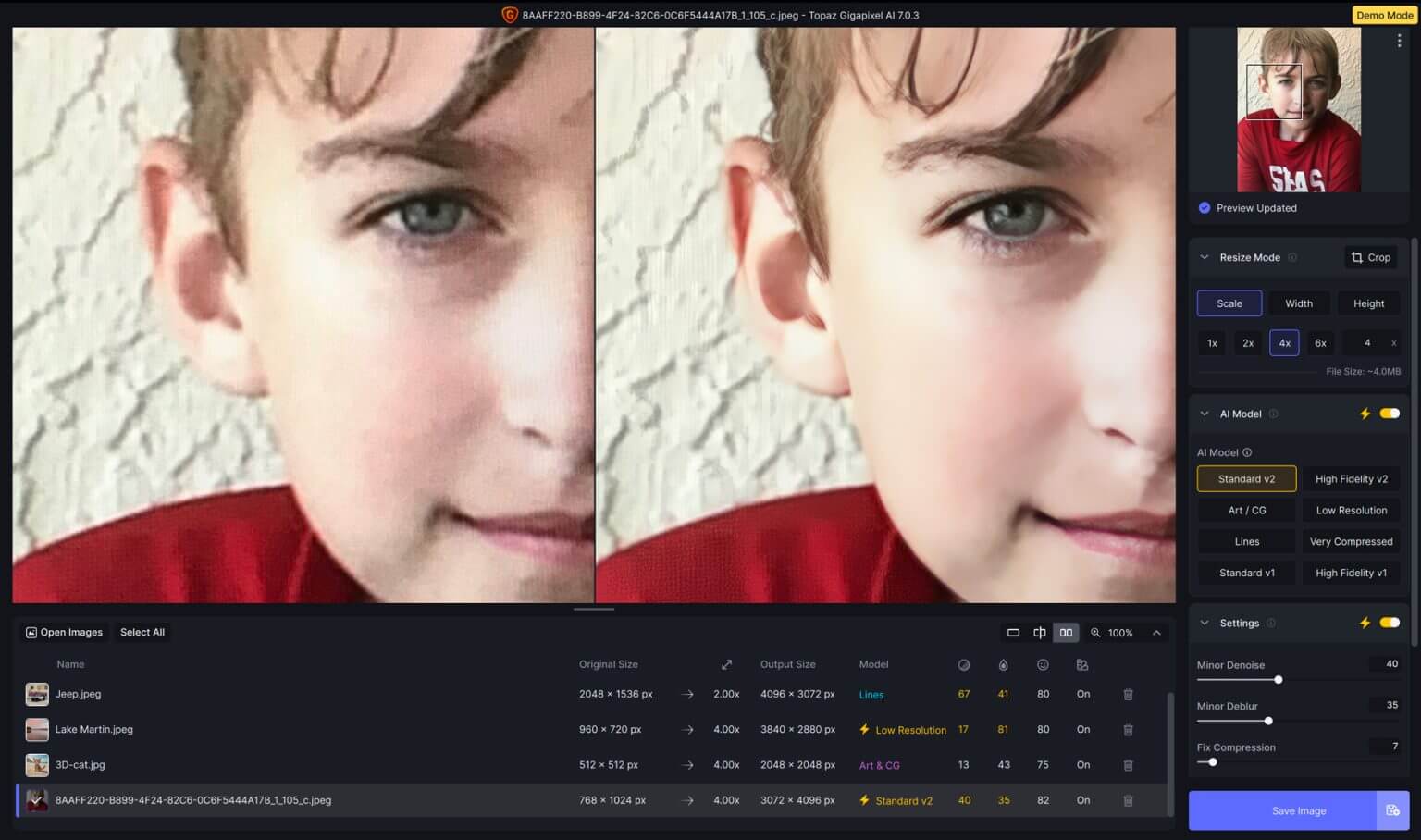
- Denoise Kecil pada usia 40,
- Buram Kecil pada 35,
- Perbaiki Kompresi pada 7,
- Menghadapi Pemulihan dengan kekuatan 82
Juga, Koreksi Gamma diaktifkan. Model standar V1 dan V2 memiliki pengaturan tambahan yang disebut Fix Compression. AI memeriksa foto dan memutuskan penyesuaian apa yang diperlukan. Opsi berbeda-beda berdasarkan model AI yang dipilih.
Kesetiaan yang Tinggi
Saat Anda berurusan dengan file gambar berukuran besar dari ponsel cerdas baru, Anda mungkin tidak melihat banyak peningkatan. Tapi di situlah Gigapixel berperan. Ambil contoh foto dari iPhone 15 Pro Max dengan kamera 48MP. Kami meningkatkan resolusi dari 4284 x 5712 px menjadi 17136 x 22848 px tanpa kehilangan kualitas. Kami menggunakan model AI V2 Berkualitas Tinggi dengan pengaturan berikut:
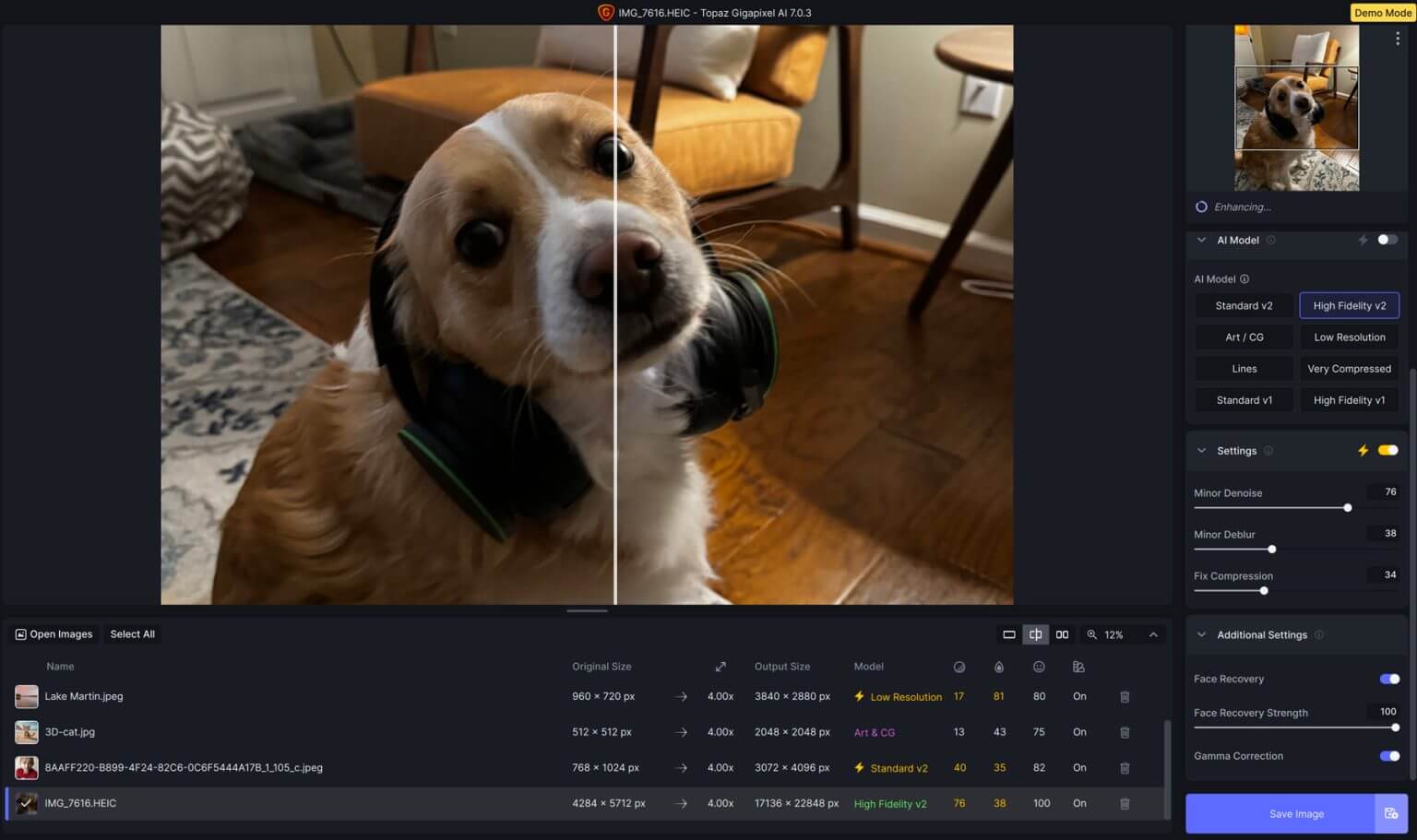
- Denoise Kecil: 76,
- Buram Kecil: 38,
- Perbaiki Kompresi: 34,
- Pemulihan Wajah: kekuatan 100,
- Koreksi Gamma: Diaktifkan.
Seni / CG
Kami menguji model Art/CG AI dengan membuat gambar menggunakan Jasper Art. Ukuran foto aslinya adalah 512 x 512 piksel. Kemudian, kami menggunakan model AI untuk membuatnya empat kali lebih besar, sehingga menghasilkan gambar berukuran 2048 x 2048 piksel. Kami menyesuaikan beberapa pengaturan seperti
- Denoise Kecil: 13
- Keburaman Kecil:
- Pemulihan Wajah: kekuatan 75
- Koreksi Gamma: Diaktifkan
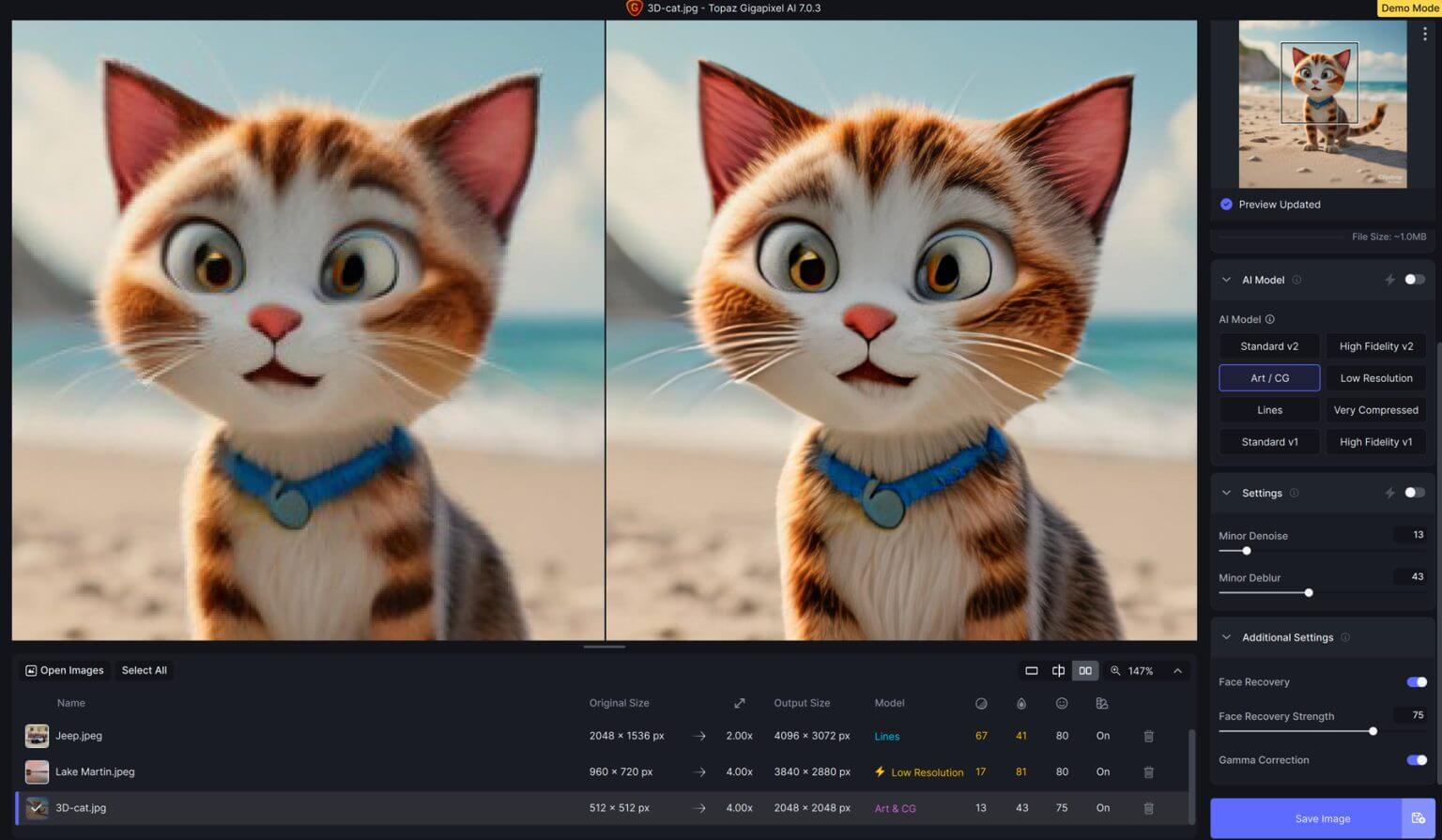
Membandingkan gambar asli yang dihasilkan AI dengan gambar kami yang ditingkatkan menunjukkan perbedaan yang menarik. AI mengurangi keburaman dan meningkatkan detail bulu pada kucing.
Resolusi rendah
Kami mengambil foto sampul Facebook berukuran 960 x 720 piksel. Lalu, kami menggunakan alat AI untuk memperbesarnya, mengubahnya menjadi 3840 x 2880 piksel. Berikut adalah pengaturan yang kami gunakan:
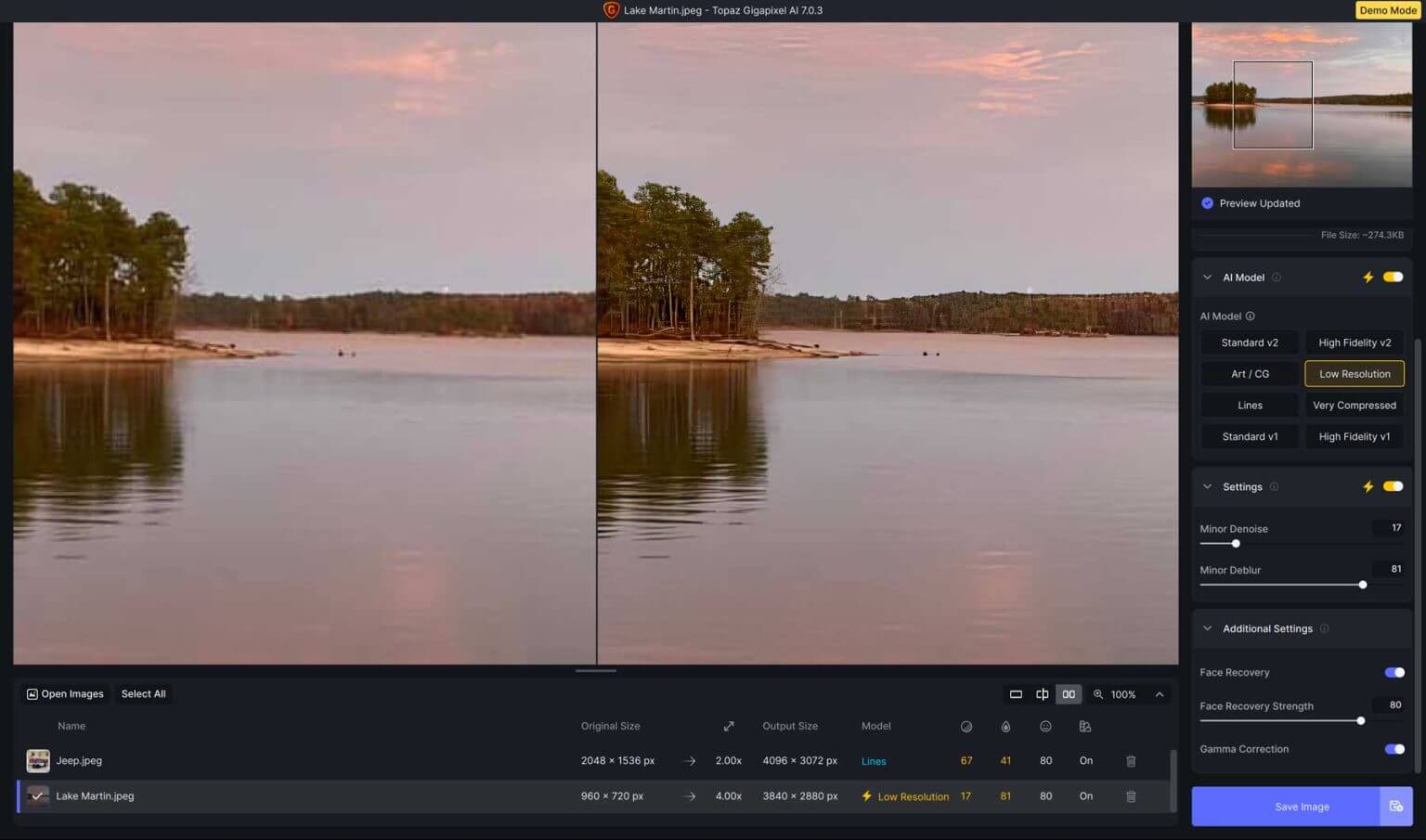
- Sedikit lebih sedikit kebisingan: 17
- Beberapa pengurangan blur: 81
- Detail wajah yang ditingkatkan: 80
- Koreksi Gamma: Aktif
AI membuat gambar terlihat lebih baik, menambahkan lebih banyak detail pada objek seperti pepohonan dan langit.
Garis
Kami mencoba model Lines AI baru dalam Gigapixel versi 7. Cocok untuk foto arsitektur atau foto yang berisi teks. Kami menggunakannya pada foto dari perjalanan baru-baru ini ke Prancis dengan pengaturan berikut:
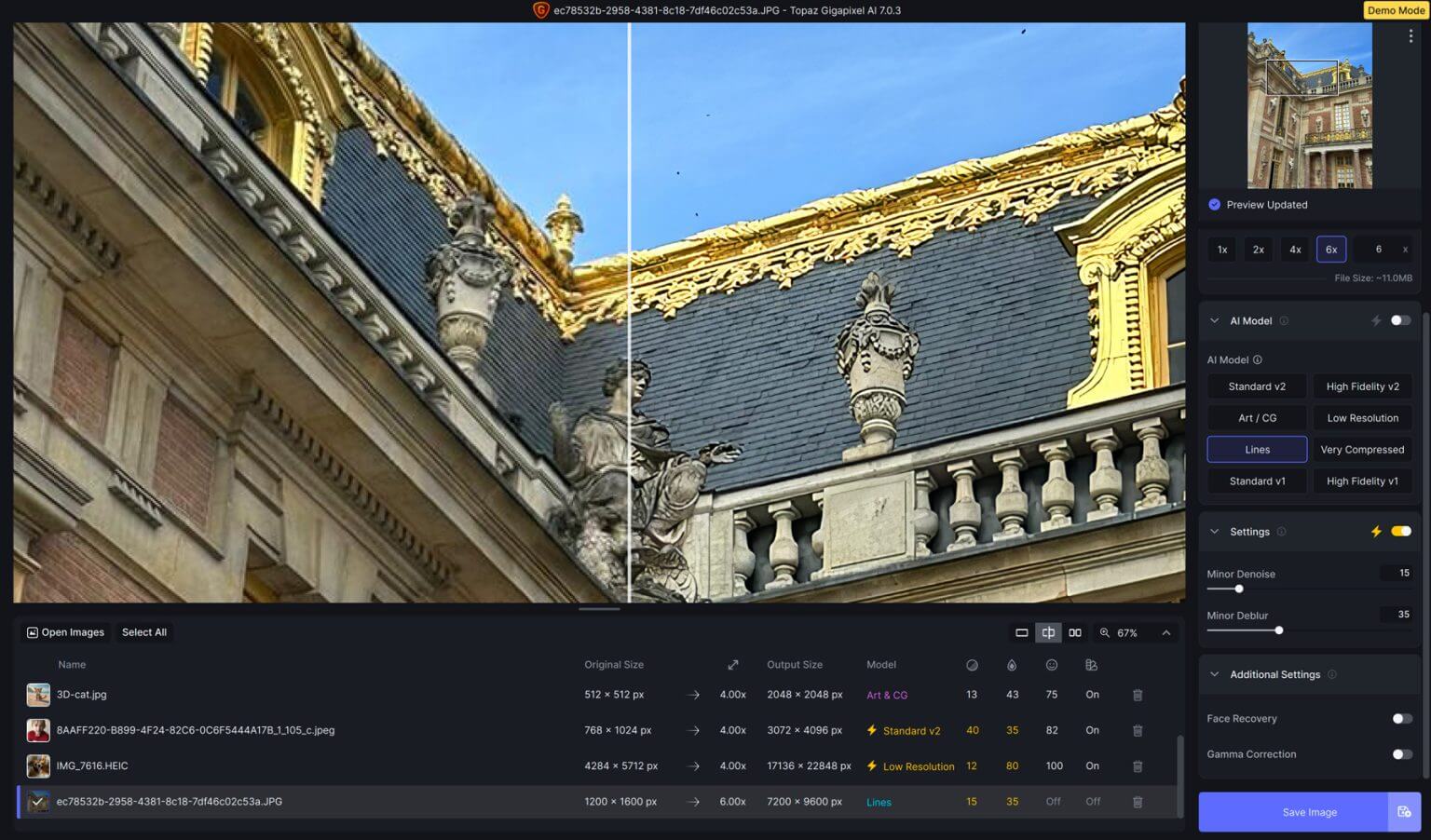
- Denoise Kecil: 15
- Keburaman Kecil:
- Pemulihan Wajah: Dinonaktifkan
- Koreksi Gamma: Dinonaktifkan
Hasilnya sangat mengesankan. Gigapixel AI mempertajam gambar dan menyempurnakan detail patung di atap. Kami meningkatkan resolusi dari 1200 x 1600 px menjadi 7200 x 9600 px dan meningkatkan kualitas secara keseluruhan.
Sangat Terkompresi
Model AI terbaru dalam Gigapixel AI disebut Sangat Terkompresi. Ini bagus untuk memperbaiki foto dengan banyak kompresi atau cacat, seperti gambar lama atau gambar pindaian. Kami mencobanya pada gambar media sosial yang telah diubah ukurannya berkali-kali, menggunakan pengaturan berikut:
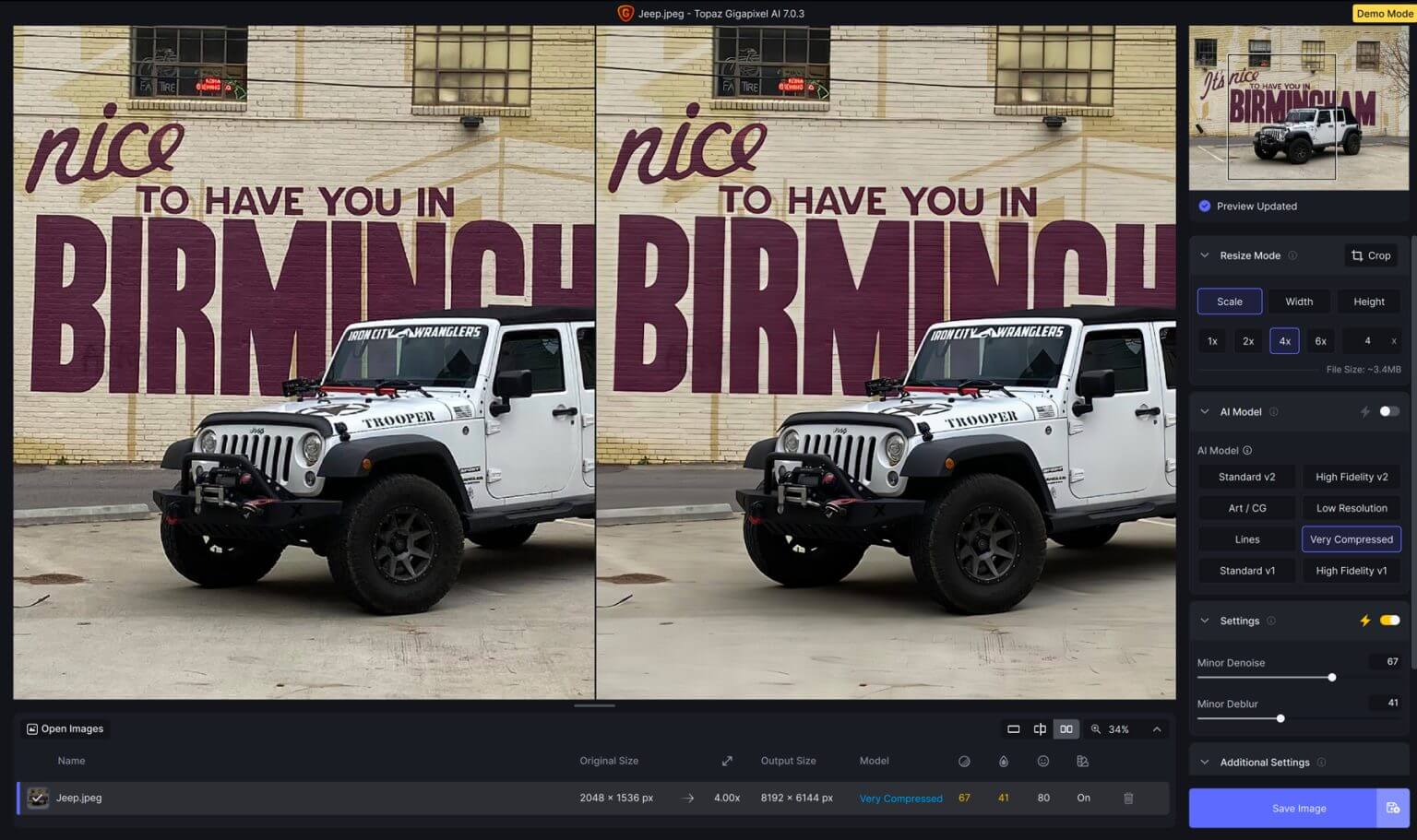
- Denoise Kecil: 67
- Keburaman Kecil:
- Pemulihan Wajah: 80
- Koreksi Gamma: Diaktifkan
Perubahannya tidak dramatis, namun kami berhasil membuat gambar empat kali lebih besar tanpa kehilangan banyak detail.
Batasan Alat Peningkatan Gambar AI
Menggunakan AI untuk memperbesar gambar dapat menjadikannya lebih baik dengan menjadikannya lebih jelas dan detail. Tapi, ada beberapa hal yang perlu dipikirkan. Pertama, bila Anda membuat gambar dua kali lebih besar, hasilnya mungkin tidak akan terlihat bagus. Bisa jadi kurang jelas dan tajam.
Selain itu, terkadang gambarnya terlihat terlalu sempurna, tidak nyata. Itu tergantung pada alat yang Anda gunakan. Terakhir, jika kualitas gambar sudah buruk, AI tidak dapat memperbaikinya sepenuhnya. Jadi, pilihlah gambar dengan beberapa detail untuk hasil terbaik.
Baca selengkapnya di Tingkatkan Gambar Anda di WordPress Dengan Divi AI?
Kata-kata Terakhir
Jika Anda ingin memperbesar gambar kecil menggunakan AI, Gigapixel adalah pilihan terbaik Anda. Ini memiliki enam model AI dan opsi untuk memperbaiki noise, blur, dan kompresi. Anda dapat memperbesar gambar berbintik berkualitas rendah hingga 600%. Mereka menyarankan pengaturan untuk berbagai jenis foto, namun ada baiknya Anda mencoba menggunakan perangkat lunak untuk menemukan mana yang terbaik bagi Anda.




